使用maven的自动部署功能可以很方便的将maven工程自动部署到远程tomcat服务器,节省了大量时间。
本文章适用于tomcat的7.x ,8.x, 9.x版本。
下面是自动部的步骤
1,首先,配置tomcat的manager
编辑远程tomcat服务器下的conf/tomcat-users.xml,在末尾增加(其实只要拉到文件末尾,去掉注释改一下就可以了)
<role rolename="manager-gui"/><role rolename="manager-script"/><user username="admin" password="password" roles="manager-script"/><user username="root" password="password" roles="manager-gui"/>
将上面的password改为自己的密码,注意对于tomcat9来说,不能同时赋予用户manager-script和manager-gui角色。
保存tomcat-users.xml。
在tomcat服务器的conf/Catalina/localhost/目录下创建一个manager.xml文件,写入如下值:
<?xml version="1.0" encoding="UTF-8"?><Context privileged="true" antiResourceLocking="false" docBase="${catalina.home}/webapps/manager"> <Valve className="org.apache.catalina.valves.RemoteAddrValve" allow="^.*$" /></Context>保存退出。
然后在浏览器中输入http://serverip:port/manager/html,此时会弹出要求输入用户名和密码对话框,输入manager-gui对应的用户和密码登录管理控制台(其中serverip为服务器ip,如果服务器在本地就是localhost或者127.0.0.1,端口为tomcat端口,默认8080)。以此确认manager是否配置正确。正确结果示例如下:

2,在maven项目中添加配置
在pom.xml文件中,在plugins节点下添加如下plugin节点
<plugin> <groupId>org.apache.tomcat.maven</groupId> <artifactId>tomcat7-maven-plugin</artifactId> <version>2.2</version> <configuration> <url>http://serverip:port/manager/text</url> <username>admin</username> <password>password</password> <update>true</update> <path>/webapp</path> </configuration></plugin>
将上面的serverip和port换成自己tomcat服务器的ip和端口。密码换成上面配置的manager-script角色的密码。path改为项目在tomcat服务器中的部署路径。
然后进行部署,如果是第一次部署,运行mvn tomcat7:deploy进行自动部署(对于tomcat8,9,也是使用tomcat7命令),如果是更新了代码后重新部署更新,运行mvn tomcat7:redeploy,如果第一次部署使用mvn tomcat7:redeploy,则只会执行上传war文件,服务器不会自动解压部署。如果路径在tomcat服务器中已存在并且使用mvn tomcat7:deploy命令的话,上面的配置中一定要配置<update>true</update>,不然会报错。
如果IDE是eclipse,就在runas->run configurations中配置一个maven build,intellij类似。
3. 内存泄漏
使用上面的方法进行部署后会出现严重的内存泄漏现象。tomcat的manager提供了诊断在部署时是否产生内存泄漏的功能,在上面提到的http://serverip:port/manager/html这个页面底部有一个“Find leaks”的按钮,如下:
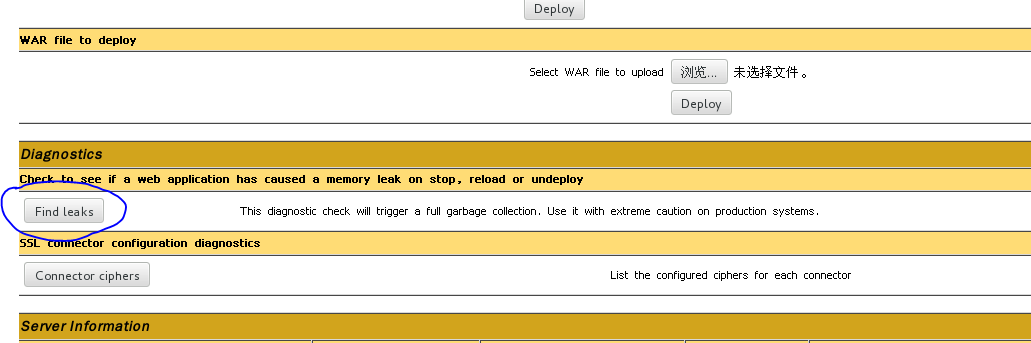
新闻热点
疑难解答